国旅手游网提供好玩的手机游戏和手机必备软件下载,每天推荐精品安卓手游和最新应用软件app,并整理了热门游戏攻略、软件教程、资讯等内容。欢迎收藏
网友雅泽提问:iphone听写怎么使用
iPhone设备被大家广泛的应用,小编今天给大家带来了在iPhone听写功能的开启方法介绍,一起来学习一下吧,希望能够帮助到大家。
iPhone开启听写输入方法
1)打开手机【设置】,进入设置点击【通用】选项。(如下图)
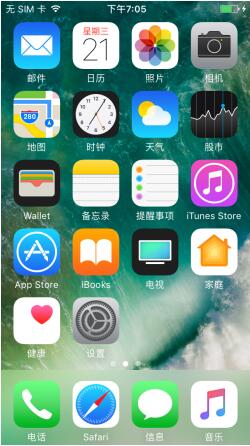
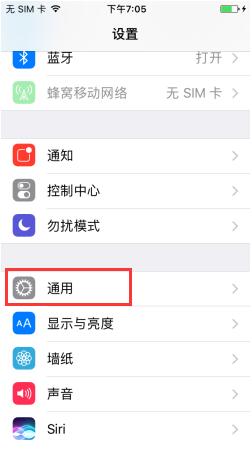
2)接着点击【键盘】,进入键盘设置界面把【听写】的开关打开就可以了,需要使用听写功能的时候只需按住输入键盘上的麦克风图标,然后说出来就可以了。(如下图)
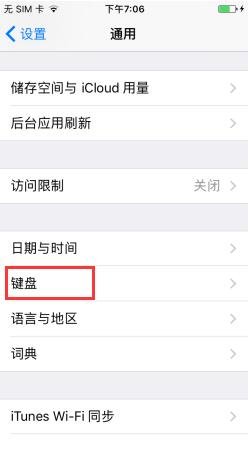
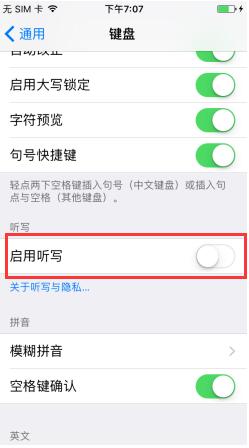
以上就是iPhone听写功能的开启方法了,大家都学会了吗?
关于《iPhone听写功能的开启方法介绍》相关问题的解答绯尘小编就为大家介绍到这里了。如需了解其他软件使用问题,请持续关注国旅手游网软件教程栏目。
版权声明:本文内容由互联网用户自发贡献,该文观点仅代表作者本人。本站仅提供信息存储空间服务,不拥有所有权,不承担相关法律责任。如果发现本站有涉嫌抄袭侵权/违法违规的内容,欢迎发送邮件至【1047436850@qq.com】举报,并提供相关证据及涉嫌侵权链接,一经查实,本站将在14个工作日内删除涉嫌侵权内容。
本文标题:【iphone听写功能的开启方法介绍[iphone听写功能怎么打开]】
本文链接:http://www.citshb.com/class275557.html
